Добавяне на хранилище на пакети Zabbix:
Zabbix не се предлага в официалното хранилище на пакети на Ubuntu 18.04 LTS. Но можете лесно да добавите официалното хранилище на пакети на Zabbix на Ubuntu 18.04 LTS и инсталирайте Zabbix от там.
Първо отидете на ~ / Изтегляния директория със следната команда:
$ cd ~ / Изтегляния
Сега изтеглете DEB файла на хранилището на пакети Zabbix със следната команда:
$ wget https: // repo.zabbix.com / zabbix / 4.0 / ubuntu / pool / main / z / zabbix-release /zabbix-release_4.0-2 + bionic_all.деб

Файлът на DEB пакета трябва да бъде изтеглен.
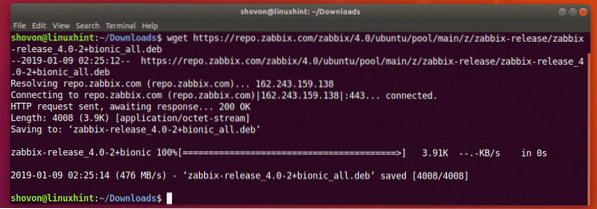
Както можете да видите, нов DEB файл се изтегля в ~ / Изтегляния директория.

Сега инсталирайте файла на пакета DEB със следната команда:
$ sudo dpkg -i zabbix-release *.деб
Трябва да се добави официалното хранилище на пакети Zabbix.
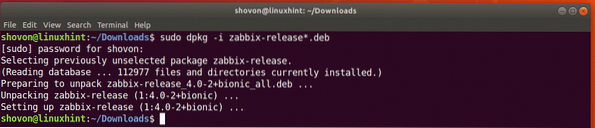
Актуализиране на кеша на хранилището на APT пакети:
Сега трябва да актуализирате кеша на хранилището на APT пакети.
За да направите това, изпълнете следната команда:
$ sudo apt актуализация
Кешът на хранилището на APT пакети трябва да бъде актуализиран.
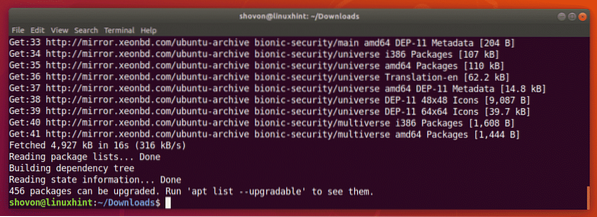
Инсталиране и конфигуриране на Zabbix:
Сега можете да инсталирате Zabbix със следната команда:
$ sudo apt инсталирайте zabbix-server-mysql zabbix-frontend-php zabbix-agent
Сега натиснете у и след това натиснете
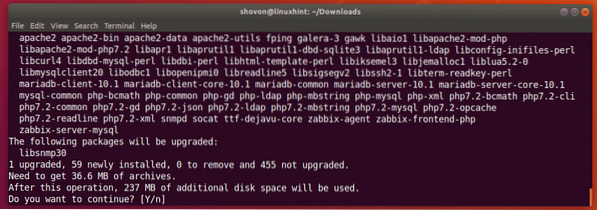
Zabbix се инсталира.
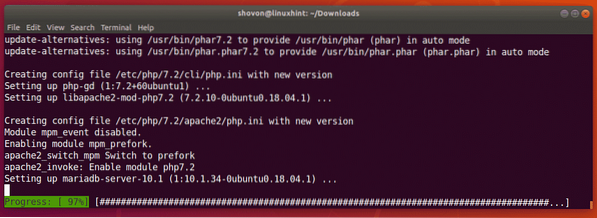
Към този момент е инсталиран Zabbix.
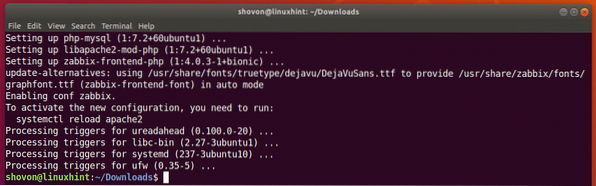
Сега трябва да създадете MySQL / MariaDB база данни за Zabbix.
За целта стартирайте конзолата MySQL / MariaDB като корен със следната команда:
$ sudo mysql -u корен
Ако имате зададена парола за MySQL / MariaDB за корен потребител, тогава можете да използвате следната команда, за да влезете в конзолата като корен:
$ sudo mysql -u корен -pИ след това въведете паролата и трябва да влезете.
След като влезете в конзолата MySQL / MariaDB, тя трябва да изглежда нещо подобно.
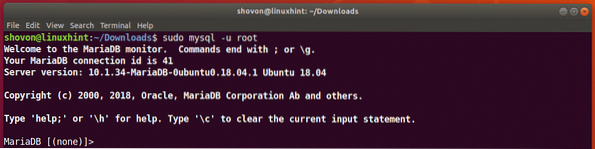
Сега създайте база данни zabbix със следната SQL команда:
MariaDB [(няма)]> създаване на база данни zabbix набор от символи utf8 събира utf8_bin;Базата данни zabbix трябва да се създаде.

Сега предоставете всички привилегии на потребителя zabbix към базата данни zabbix току-що сте създали и също така сте задали парола за потребителя zabbix със следната SQL команда:
MariaDB [(няма)]> предостави всички привилегии на zabbix.* към zabbix @ localhost, идентифициран от'YOUR_PASSWORD_HERE';
ЗАБЕЛЕЖКА: Не забравяйте да замените YOUR_PASSWORD_HERE с желаната от вас парола.
Трябва да се предоставят необходимите разрешения и да се зададе паролата. Зададох паролата zabbix в тази статия за простота.

Сега излезте от конзолата MySQL / MariaDB със следната команда:
MariaDB [(няма)]> изход;
Сега създайте необходимите таблици със следната команда:
$ zcat / usr / share / doc / zabbix-server-mysql * / create.кв.gz | mysql -uzabbix -Dzabbix -pzabbixЗАБЕЛЕЖКА: Уверете се, че сте заменили паролата zabbix с паролата, която сте задали.

Сега трябва да редактирате конфигурационния файл на Zabbix / etc / zabbix / zabbix_server.конф със следната команда:
$ sudo nano / etc / zabbix / zabbix_server.конф
Сега намери линията DBUser = zabbix и добавете нов ред под него, както е отбелязано на екранната снимка по-долу. След като приключите, натиснете
ЗАБЕЛЕЖКА: DBPassword =zabbix, задава паролата за базата данни на zabbix. Сменете zabbix с паролата, която сте задали.
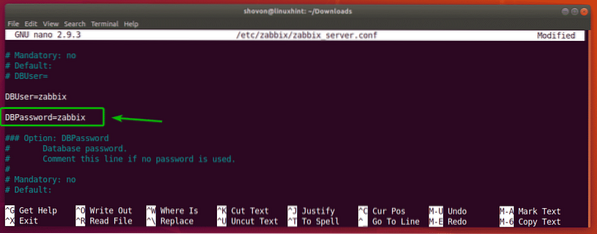
Сега трябва да зададете правилната часова зона на PHP двигателя. За да направите това, редактирайте конфигурационния файл / etc / zabbix / apache.конф със следната команда:
$ sudo nano / etc / zabbix / apache.конф
Сега превъртете малко надолу и намерете маркираните редове. Премахнете хеша (#) подпишете, за да ги коментирате и да промените Европа / Рига до желаната от вас часова зона. Можете да намерите повече информация за това какво да поставите там на https: // en.wikipedia.org / wiki / List_of_tz_database_time_zones.
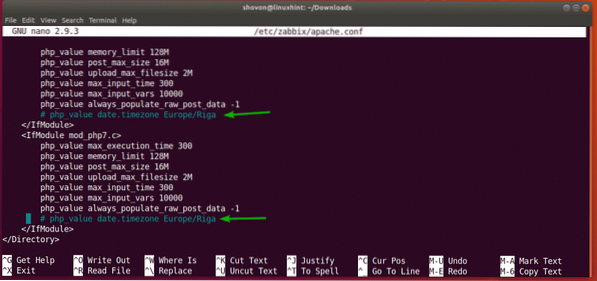
Окончателният конфигурационен файл в моя случай изглежда по следния начин. След като приключите, натиснете
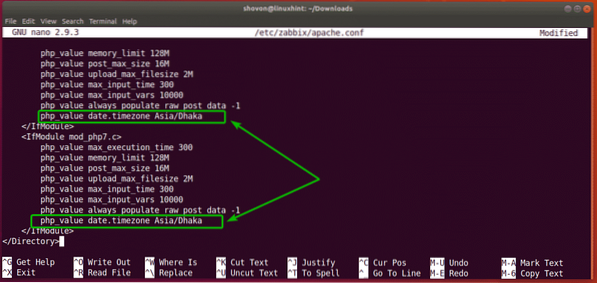
Сега рестартирайте zabbix-сървър, zabbix-агент и apache2 услуги със следната команда:
$ sudo systemctl рестартирайте zabbix-server zabbix-agent apache2
Сега добавете zabbix-сървър, zabbix-агент и apache2 услуги за стартиране на системата на вашия Ubuntu 18.04 LTS машина със следната команда:
$ sudo systemctl активира zabbix-сървър zabbix-agent apache2
zabbix-сървър, zabbix-агент и apache2 услугите трябва да бъдат добавени към стартирането на системата и те ще стартират автоматично, когато компютърът ви стартира оттук нататък.

Сега изпълнете следната команда, за да намерите IP адреса на вашия Ubuntu 18.04 LTS машина:
$ ip aКакто можете да видите, в моя случай IP адресът на моя Ubuntu 18.04 LTS машина е 192.168.21.128. За вас трябва да е различно. Така че, не забравяйте да го замените от сега нататък.
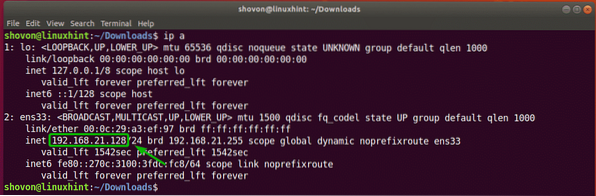
Сега посетете http: // 192.168.21.128 / zabbix от вашия любим уеб браузър и трябва да видите следващата страница. Тъй като за първи път използвате Zabbix frontend, трябва да конфигурирате Zabbix frontend. За да направите това, кликнете върху Следваща стъпка.
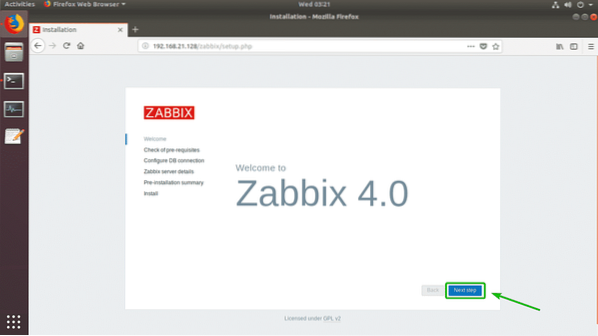
Сега се уверете, че всички предпоставки са в ред. След това кликнете върху Следваща стъпка.
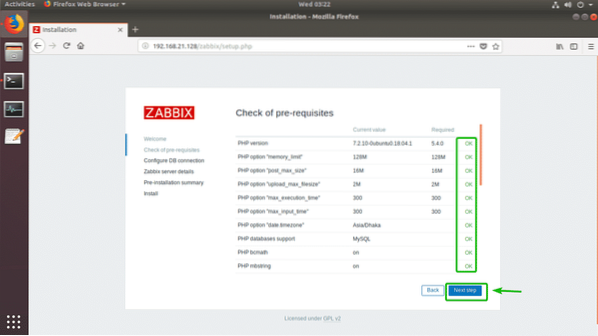
Сега въведете паролата за потребителя на базата данни MySQL / MariaDB zabbix (в моя случай е zabbix) и кликнете върху Следваща стъпка.
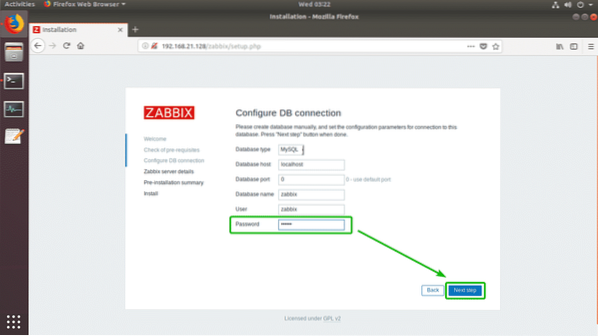
Сега кликнете върху Следваща стъпка.
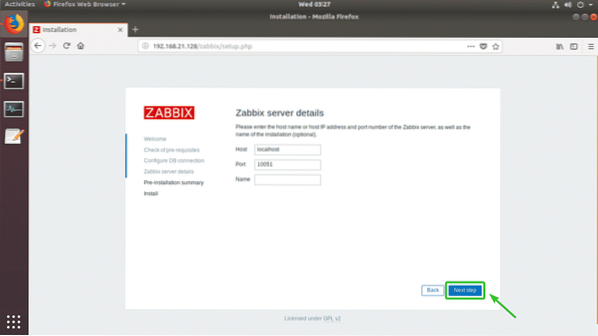
Уверете се, че цялата информация е вярна. След това кликнете върху Следваща стъпка.
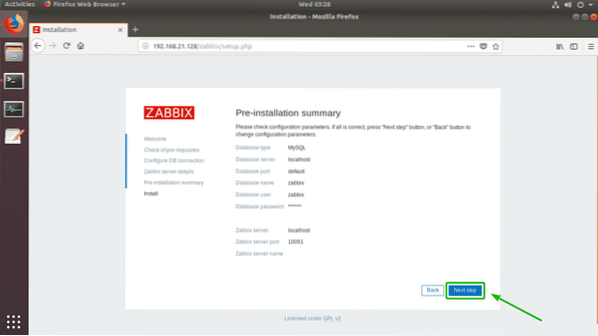
Zabbix трябва да бъде успешно конфигуриран. Сега кликнете върху завършек.
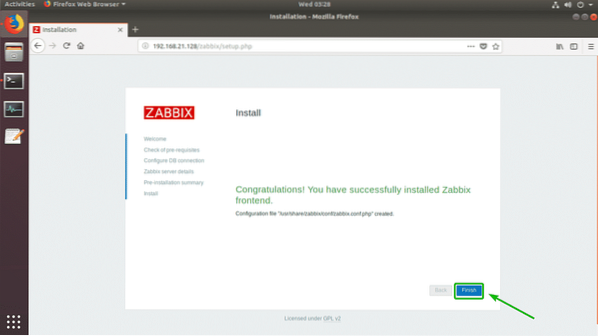
Сега трябва да можете да влезете като потребител по подразбиране Администратор с паролата по подразбиране zabbix.
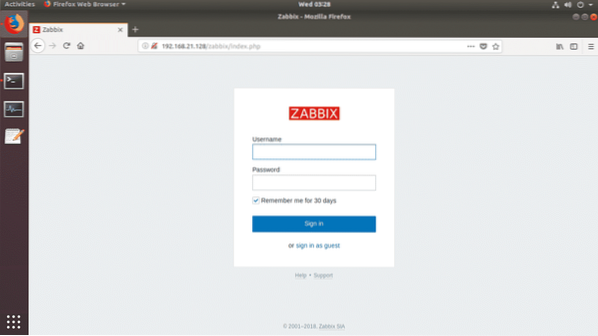
След като влезете, трябва да видите таблото за управление на Zabbix. Сега можете да използвате Zabbix колкото искате.
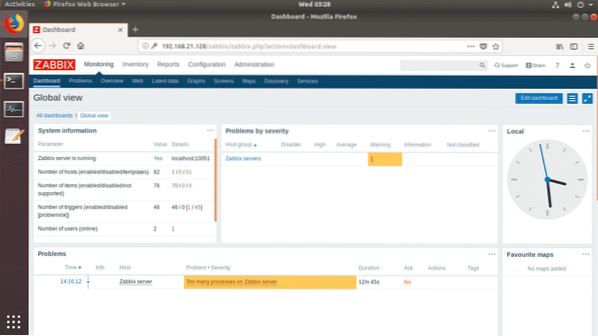
Ето как инсталирате Zabbix на Ubuntu 18.04 LTS. Благодаря, че прочетохте тази статия.
 Phenquestions
Phenquestions


